三星Note5怎么强制格式化?数据会丢失吗?
三星Note5作为一款经典的旗舰机型,其存储空间管理、系统维护或出售前数据清理等场景下,格式化手机是常见操作,格式化会删除手机内部存储中的所有数据,因此操作前需谨慎确认并做好备份,以下是三星Note5格式化的详细步骤、注意事项及不同场景下的操作建议,帮助用户顺利完成操作。

格式化前的准备工作
-
备份数据:格式化将清除手机内部存储的所有数据,包括照片、视频、联系人、短信、应用及文档等,建议通过以下方式备份:
- 云备份:进入“设置”>“云和账户”>“三星云”,登录账号后备份联系人、短信、备忘录等数据;或通过“Google云端硬盘”备份照片、文档等。
- 电脑备份:通过USB线连接手机与电脑,将内部存储中的文件复制到电脑硬盘。
- SD卡数据:若手机插入SD卡且需格式化,提前取出或备份SD卡内数据,避免误删。
-
电量检查:确保手机电量在50%以上,或连接充电器操作,防止因电量不足导致格式化中断引发系统问题。
-
解除账户锁:若手机开启了“查找我的手机”功能(三星账户或Google账户),需提前退出账户,否则格式化后可能需要原账户密码才能激活设备。
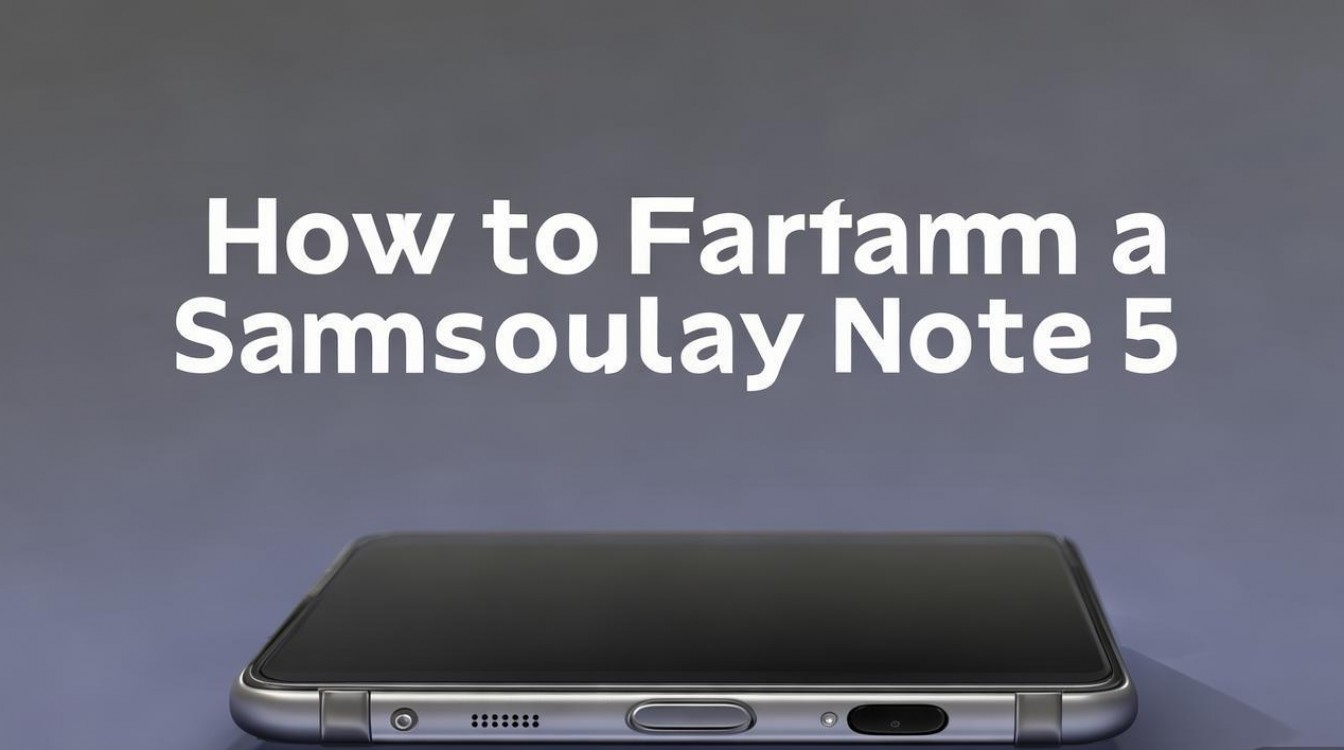
三星Note5格式化的详细步骤
三星Note5支持两种格式化方式:通过恢复出厂设置格式化内部存储,或通过恢复模式(Recovery Mode)深度格式化,具体操作如下:
通过设置菜单恢复出厂设置(常规格式化)
此方法适用于日常系统清理、出售手机等场景,操作简单且不会影响手机系统版本。
- 进入设置:在桌面找到“设置”图标(齿轮状),点击进入。
- 备份和重置:向下滑动,找到“云和账户”或“常规管理”选项(不同系统版本路径略有差异),点击进入后选择“备份和重置”。
- 恢复出厂设置:在“备份和重置”菜单中,点击“恢复出厂设置”,阅读提示信息后点击“重置设备”。
- 确认删除:系统会再次弹出警告,提示“删除所有媒体、应用程序及数据”,点击“删除全部”开始格式化,手机将自动重启,耗时约3-5分钟(根据数据量多少而定)。
通过恢复模式深度格式化(适用于系统故障)
若手机出现卡顿、死机或无法进入系统等问题,可通过恢复模式强制格式化,此方法会清除所有数据并恢复系统到初始状态。

- 关机:长按电源键,选择“关机”将手机完全关闭。
- 进入恢复模式:同时长按“电源键”“Home键”(物理按键)“音量上键”,持续约10-15秒,直到屏幕出现三星Logo后松开按键,进入Recovery模式界面。
- 选择清除数据:通过“音量键”上下选择“wipe data/factory reset”(清除数据/恢复出厂设置),按“电源键”确认。
- 确认格式化:选择“Yes——delete all user data”(是——删除所有用户数据),按电源键确认,等待进度条完成(约需1-2分钟)。
- 重启系统:选择“reboot system now”(立即重启系统),按电源键确认,手机将自动重启,首次开机可能需要较长时间(约5-10分钟)。
格式化后的注意事项
- 重新设置手机:格式化完成后,手机会像新机一样启动,需选择语言、Wi-Fi网络,并登录三星账户或Google账户恢复备份数据。
- 检查存储空间:进入“设置”>“设备维护”>“存储”,确认内部存储已清空(可用空间恢复至接近总容量)。
- 重新安装应用:通过“Google Play商店”或“三星应用商店”重新下载所需应用,或通过“恢复应用数据”功能(若有备份)找回应用。
- SD卡处理:若格式化时未取出SD卡,需检查是否被误格式化;若需单独格式化SD卡,可在“设置”>“设备维护”>“存储”>“SD卡”中选择“格式化SD卡”。
常见问题及解决方法
| 问题现象 | 可能原因 | 解决方案 |
|---|---|---|
| 格式化后无法开机 | 系统文件损坏 | 进入恢复模式,选择“apply update from ADB”或通过电脑使用Odin工具刷机 |
| 格式化后部分数据恢复失败 | 备份文件不完整 | 尝试通过电脑备份文件恢复,或联系专业数据恢复机构(成功率较低) |
| 提示“需要密码” | 未退出Google账户 | 使用之前绑定的Google账户密码登录,或通过“查找我的手机”远程解锁 |
相关问答FAQs
Q1:格式化手机会删除SD卡中的数据吗?
A:不会,通过“设置”菜单恢复出厂设置时,默认仅格式化内部存储,SD卡数据不受影响,若需格式化SD卡,需手动进入“设置”>“存储”>“SD卡”选择“格式化SD卡”;而在恢复模式下操作时,需确认是否勾选了“SD卡清除”选项(部分机型支持)。
Q2:格式化后如何找回丢失的联系人?
A:若提前通过“三星云”或“Google账户”备份了联系人,格式化后重新登录对应账户,进入“设置”>“云和账户”>“账户”,选择“同步账户”即可恢复联系人;若未备份,可尝试通过电脑中之前导出的.vcf格式联系人文件导入,或使用第三方数据恢复软件扫描手机内部存储(需root权限,成功率较低)。
版权声明:本文由环云手机汇 - 聚焦全球新机与行业动态!发布,如需转载请注明出处。












 冀ICP备2021017634号-5
冀ICP备2021017634号-5
 冀公网安备13062802000102号
冀公网安备13062802000102号